笔记本C盘变红满了怎么清理?这是很多人在使用电脑时经常遇到的问题。别担心,作为一名有着丰富电脑维护经验的IT工程师,我将为大家提供一些解决方案。
1.清理临时文件
首先,我们可以通过清理临时文件来释放C盘空间。在Windows操作系统中,临时文件是由系统和应用程序产生的,经常会占用大量的磁盘空间。我们可以按照以下步骤进行清理:
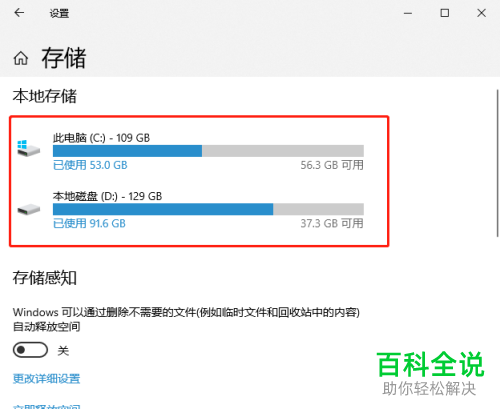
-打开“运行”对话框(快捷键Win+R),输入“%temp%”并按下回车键;
-这将打开一个文件夹,里面存放着各种临时文件。按Ctrl+A全选,并按Shift+Delete永久删除这些文件。
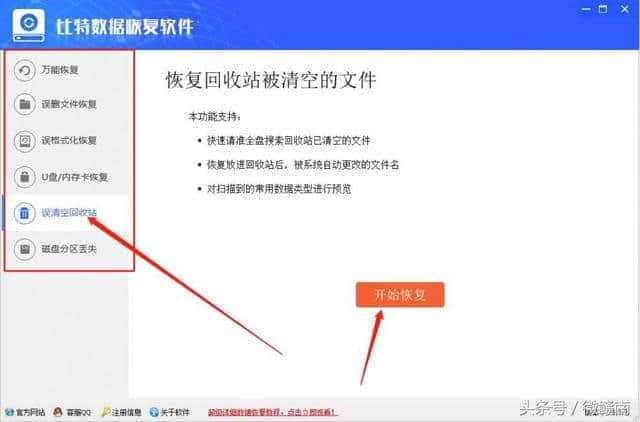
2.清理回收站
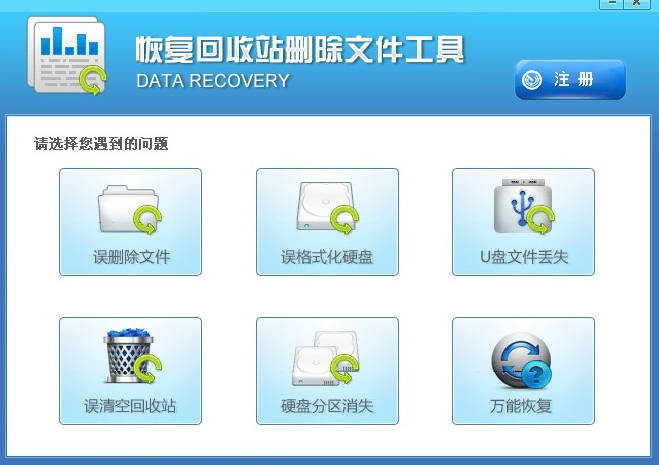
回收站是我们删除文件后的默认存储位置,但这些已删除的文件仍然占据了磁盘空间。我们可以通过以下步骤清空回收站:
-右击回收站图标,选择“清空回收站”。
3.使用磁盘清理工具
如果以上方法仍然无法释放足够的空间,我们可以使用Windows自带的磁盘清理工具。它可以帮助我们删除不再需要的系统文件和临时文件,以及压缩磁盘以节省空间。操作步骤如下:



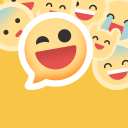
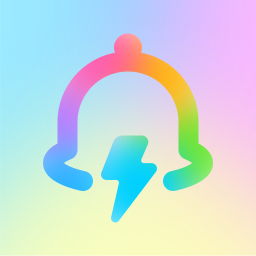







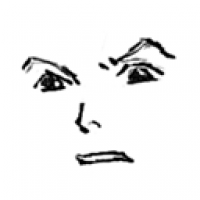


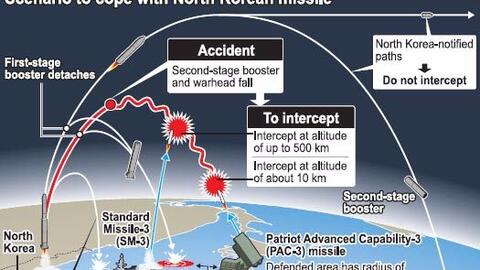






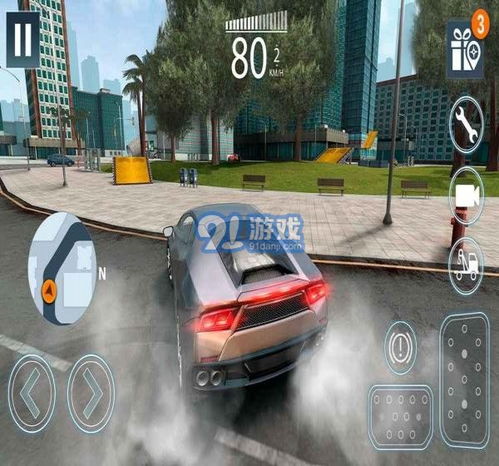


网友评论